File MKV là gì? Cách chuyển đổi file MKV sang MP4
File MKV là gì? Cách chuyển đổi file MKV sang MP4
File MKV là gì mà lại khiến nhiều tín đồ phim ảnh mê mẩn đến vậy? Liệu định dạng này có gì đặc biệt hơn so với MP4? Định dạng video này ngày càng phổ biến, nhưng liệu bạn đã hiểu rõ về nó? Bài viết này sẽ giúp bạn hiểu hơn cũng như làm chủ định dạng file này. Hãy cùng khám phá ngay!
File MKV là gì?
File MKV là gì? File MKV là viết tắt của Matroska Video. Đây là một định dạng video, âm thanh và phụ đề tương tự AVI. File MKV có thể chứa nhiều track âm thanh, video, phụ đề trong cùng một tệp tin, rất tiện lợi. Thực tế, file này thường được dùng để lưu trữ các nội dung đa phương tiện như phim, chương trình.

File MKV hỗ trợ nhiều chuẩn nén video và âm thanh khác nhau, mang lại sự linh hoạt khi dùng. Định dạng này cũng hỗ trợ các tính năng nâng cao như chapter, menu… giúp nâng cao trải nghiệm. Ngoài ra, file MKV còn có khả năng hỗ trợ nhiều phụ đề, rất hữu ích khi học ngoại ngữ.
Thêm vào đó, file MKV còn là định dạng mã nguồn mở. Do đó được phát triển và cập nhật liên tục bởi cộng đồng. Việc hỗ trợ nhiều định dạng mã hóa khác nhau cũng là một điểm cộng lớn cho định dạng này. Nhờ đó mà file MKV đang dần trở thành định dạng phổ biến hơn với nhiều người dùng.
Ưu điểm của File MKV là gì?
Định dạng file MKV ngày càng được ưa chuộng bởi những tính năng vượt trội. Dưới đây là một số ưu điểm nổi bật của định dạng này:
- Hỗ trợ đa dạng nội dung: File MKV chứa được nhiều luồng video, âm thanh, phụ đề, và hình ảnh trong một file.
- Chất lượng cao: File MKV hỗ trợ chuẩn nén H.264/AVC, mang lại chất lượng hình ảnh sắc nét, âm thanh sống động.
- Tốc độ tải nhanh: Dù chứa nhiều nội dung, file MKV vẫn đảm bảo tốc độ tải nhanh, mượt mà, không giật lag.
- Tìm kiếm nhanh: Người dùng có thể dễ dàng tìm kiếm các phân đoạn trong video MKV một cách nhanh chóng.
- Phục hồi lỗi: File MKV có khả năng phục hồi lỗi, cho phép phát lại các tệp tin bị hỏng nhẹ.
- Mã nguồn mở: Được phát triển bởi cộng đồng, đảm bảo cập nhật liên tục, vá lỗi và cải tiến tính năng.
- Tính năng phong phú: Hỗ trợ chapter, menu, metadata, nhiều track âm thanh và phụ đề, nâng cao trải nghiệm người dùng.

Với những ưu điểm này, file MKV đang dần trở thành một trong những định dạng video phổ biến nhất. Định dạng này đáp ứng tốt nhu cầu lưu trữ và thưởng thức nội dung đa phương tiện chất lượng.
Nhược điểm của File MKV là gì?
Bên cạnh những ưu điểm vượt trội, file MKV cũng tồn tại một số hạn chế nhất định:
- Kích thước tệp lớn: Do chứa nhiều dữ liệu, file MKV thường có dung lượng lớn hơn so với các định dạng khác.
- Khả năng tương thích: Không phải tất cả thiết bị, phần mềm đều hỗ trợ file MKV, gây khó khăn khi sử dụng.
- Yêu cầu phần mềm chuyên dụng: Để mở và chỉnh sửa file MKV, người dùng cần cài đặt các phần mềm hỗ trợ.
- Phức tạp khi chỉnh sửa: Việc chỉnh sửa file MKV có thể phức tạp hơn so với các định dạng video khác.
- Ít phổ biến: So với MP4, file MKV ít phổ biến hơn, dẫn đến một số hạn chế khi chia sẻ.

Mặc dù vậy, file MKV vẫn là lựa chọn tốt cho việc lưu trữ nội dung đa phương tiện. Bạn cần cân nhắc kỹ lưỡng giữa ưu và nhược điểm của định dạng này trước khi sử dụng.
Cách mở file MKV là gì?
Làm thế nào để mở file MKV một cách đơn giản và hiệu quả nhất trên các thiết bị khác nhau? Có hai phương pháp chính để mở file MKV, đó là sử dụng phần mềm hỗ trợ hoặc cài đặt codec tương thích.
Cách 1: Sử dụng phần mềm hỗ trợ
Sử dụng phần mềm hỗ trợ để mở file MKV:
Bước 1: Tải và cài đặt phần mềm hỗ trợ đọc file MKV, ví dụ như VLC Media Player, KMPlayer.
Bước 2: Nhấp chuột phải vào file MKV bạn muốn mở, di chuột đến dòng Open with. Một danh sách các phần mềm hiện ra, tìm và chọn tên phần mềm bạn vừa cài đặt. Ở đây ví dụ là VLC Media Player.
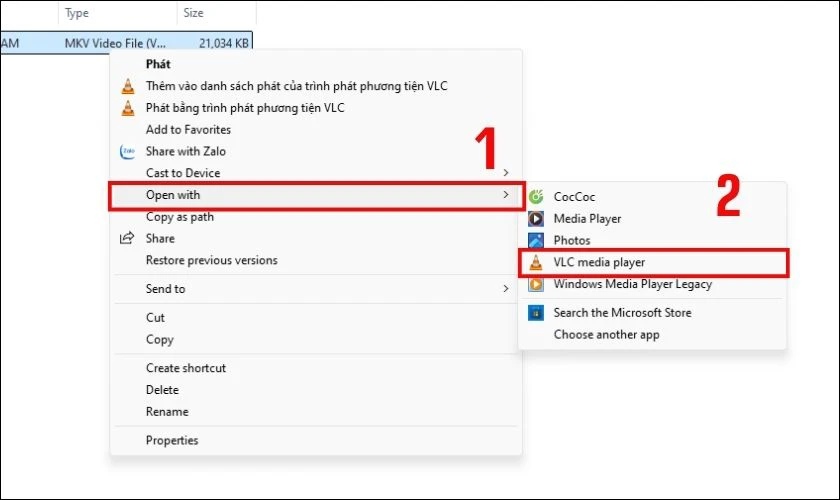
Bên cạnh đó, còn có một cách khác để mở file MKV, đó chính là cài đặt codec. Cùng theo dõi tiếp phần phía dưới nhé!
Cách 2: Cài đặt codec
Thay vì dùng phần mềm, bạn hoàn toàn có thể cài đặt bộ codec tương thích để mở file MKV. Việc này giống như trang bị thêm chìa khóa cho trình phát video mặc định trên máy tính của bạn.
Codec, viết tắt của Coder-Decoder (Mã hóa-Giải mã). Đây là những tệp tin nhỏ giúp phần mềm hiểu và xử lý các định dạng video. Nhờ đó, trình phát video có thể giải mã file MKV và hiển thị nội dung một cách chính xác, đầy đủ.
Để tải codec, trước tiên, bạn cần xác định hệ điều hành và trình phát video mình đang sử dụng. Sau đó, tìm kiếm trên internet bộ codec phù hợp, ví dụ như K-Lite Codec Pack. Hãy chắc chắn tải về từ nguồn uy tín, đáng tin cậy, tránh các trang web không rõ nguồn gốc.

Sau khi tải về, bạn tiến hành cài đặt codec theo hướng dẫn hiển thị trên màn hình. Khi hoàn tất, trình phát video mặc định, như Windows Media Player, đã có thể hiểu và phát file MKV. Lúc này, bạn đã có thể thưởng thức những video yêu thích mà không gặp trở ngại về định dạng.
Cần lưu ý rằng, việc tải và cài đặt codec từ nguồn không uy tín tiềm ẩn nhiều rủi ro. Các codec giả mạo có thể chứa mã độc, gây hại cho hệ thống hoặc đánh cắp thông tin. Do đó, hãy ưu tiên tải codec từ trang chủ của nhà phát triển hoặc các trang web uy tín.
Hy vọng hướng dẫn trên sẽ giúp bạn thưởng thức nội dung đa phương tiện lưu trữ dưới dạng này.
Các phần mềm hỗ trợ đọc file MKV hiệu quả là gì?
Để có thể thưởng thức trọn vẹn nội dung của file MKV. Việc lựa chọn phần mềm hỗ trợ phù hợp rất quan trọng. Dưới đây là một số phần mềm đọc file MKV hiệu quả, được nhiều người tin dùng:
Phần mềm hỗ trợ đọc file MKV VLC Media Player
VLC Media Player, một sản phẩm của VideoLAN, từ lâu đã trở thành cái tên quen thuộc với người dùng. Là phần mềm mã nguồn mở và hoàn toàn miễn phí, VLC tương thích với nhiều hệ điều hành hiện nay. Điểm mạnh nổi bật của VLC là khả năng chơi mượt mà hầu hết các định dạng video và âm thanh.
VLC hỗ trợ tốt file MKV, MP4, AVI, MOV, WMV, FLV, MP3, AAC, mà không cần cài đặt thêm. Giao diện đơn giản, thân thiện, dễ sử dụng, phù hợp với cả người dùng mới và chuyên nghiệp.

Ngoài ra, VLC còn có nhiều tính năng hữu ích như tùy chỉnh phụ đề, thay đổi tốc độ phát. Phần mềm cũng hỗ trợ phát trực tuyến, chuyển đổi định dạng, và ghi đĩa CD, DVD. Đặc biệt, VLC Media Player có dung lượng nhẹ, không tốn nhiều tài nguyên, hoạt động ổn định, mượt mà.
Phần mềm hỗ trợ đọc file MKV KMPlayer
KMPlayer, hay còn gọi là KMP, là một phần mềm phát đa phương tiện miễn phí đến từ Hàn Quốc. KMPlayer có giao diện hiện đại, đẹp mắt, có thể tùy biến cao, cho phép thay đổi giao diện. Phần mềm hỗ trợ hầu hết các định dạng video và âm thanh phổ biến, bao gồm cả MKV, AVI,...
KMPlayer được tích hợp sẵn bộ codec phong phú, giúp phát video mượt mà, không cần cài đặt thêm. Một trong những điểm mạnh của KMPlayer là khả năng tùy chỉnh linh hoạt, cho phép người dùng điều chỉnh.
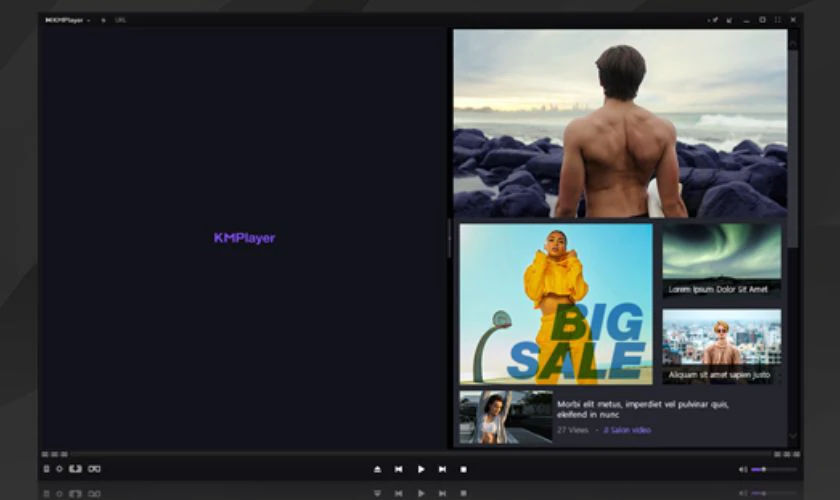
Phần mềm cũng cung cấp nhiều chế độ hiển thị, hỗ trợ phát video 3D, VR,... Ngoài ra, KMPlayer còn tích hợp các tính năng hữu ích như chụp ảnh màn hình, quay video, ghi âm.
Phần mềm hỗ trợ đọc file MKV Power Media Player
Power Media Player, trước đây được biết đến với tên gọi PowerDVD, là phần mềm cao cấp của CyberLink. Power Media Player nổi tiếng với chất lượng hình ảnh và âm thanh tuyệt vời, độ phân giải cao. Phần mềm này không chỉ chơi tốt file MKV mà còn hỗ trợ MP4, AVI, WMV,...

Power Media Player cung cấp trải nghiệm âm thanh vòm sống động, chân thực, nhờ công nghệ TrueTheater độc quyền. Công nghệ này giúp nâng cao chất lượng hình ảnh, màu sắc, độ tương phản, mang lại trải nghiệm cao. Ngoài ra, phần mềm còn tích hợp tính năng phát trực tuyến, chia sẻ nội dung, đồng bộ đám mây.
Mỗi phần mềm đều có những ưu điểm riêng, đáp ứng tốt nhu cầu giải trí đa dạng hiện nay. Hãy tải về và trải nghiệm để tận hưởng trọn vẹn những bộ phim và video yêu thích.
Cách chuyển file MKV sang MP4 đơn giản
Việc chuyển đổi file MKV sang MP4 sẽ giúp tăng khả năng tương thích với nhiều thiết bị hơn. Hiện nay, cách chuyển đổi trực tuyến được ưa chuộng vì nhanh chóng, đơn giản, không cần phần mềm. Dưới đây là hướng dẫn chi tiết cách chuyển đổi file MKV sang MP4 trực tuyến bằng công cụ Convertio:
Bước 1: Đầu tiên, bạn cần truy cập vào trang web Convertio bằng cách nhập địa chỉ convertio.co vào trình duyệt. Tại giao diện chính của trang web, bạn nhấn vào nút Chọn tập tin màu đỏ ở giữa màn hình.
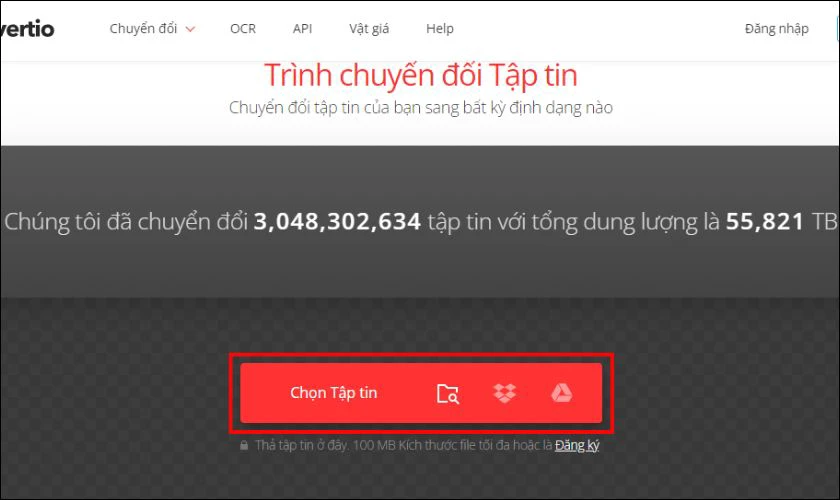
Bước 2: Một cửa sổ mới hiện ra, bạn tìm đến thư mục chứa file MKV cần chuyển, chọn file và nhấn Open.
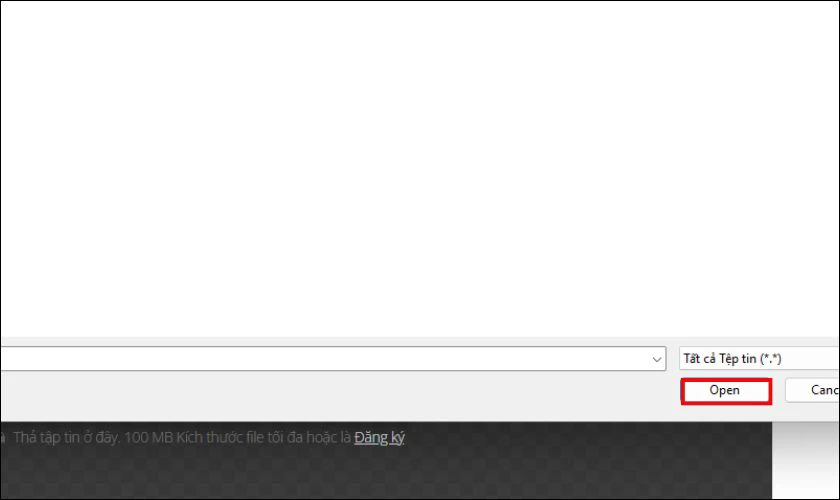
Bước 3: Tiếp theo, bạn cần chọn định dạng đầu ra là MP4 trong danh sách các định dạng được hỗ trợ. Sau khi đã chọn xong định dạng, bạn nhấn vào nút Chuyển đổi màu đỏ ở bên phải màn hình.
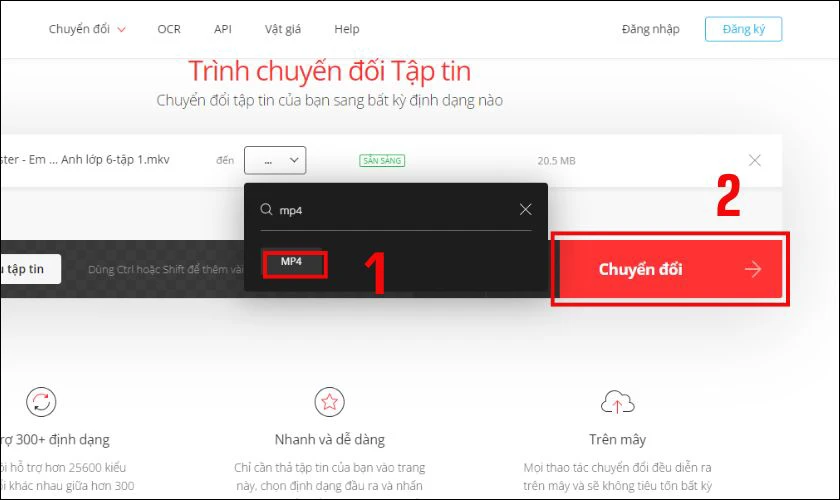
Bước 4: Bạn cần chờ đợi trong giây lát để hệ thống Convertio xử lý và chuyển đổi file sang định dạng MP4. Khi quá trình chuyển đổi hoàn tất, bạn nhấn vào nút Tải về màu xanh để tải file MP4 về máy.
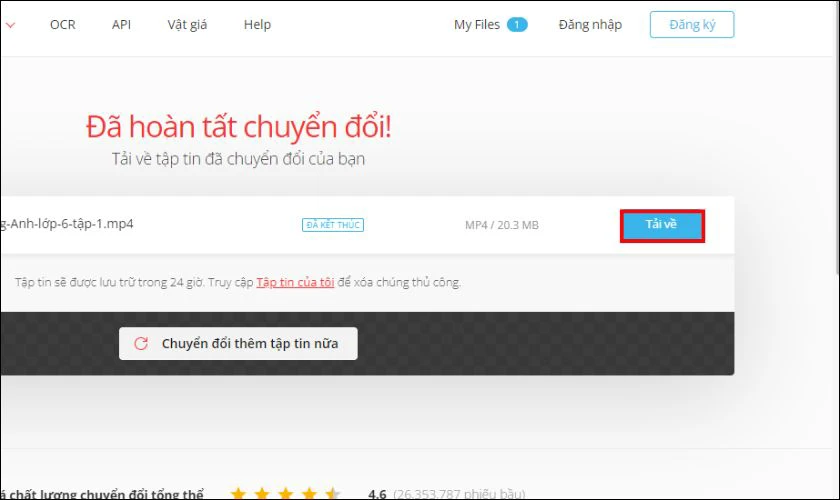
Như vậy, chỉ với vài thao tác đơn giản, bạn đã hoàn tất việc chuyển đổi file MKV sang định dạng MP4. Với cách này, bạn không cần phải lo lắng về vấn đề tương thích hay hiệu năng thiết bị.
Chuyển file MKV sang GIF nhanh chóng
Ngoài định dạng MP4, bạn cũng có thể chuyển đổi file MKV sang định dạng ảnh động GIF dễ dàng. GIF thường được sử dụng để tạo ảnh động ngắn rất thích hợp chia sẻ trên mạng xã hội. Dưới đây là các bước chuyển đổi file MKV sang GIF trực tuyến bằng công cụ Convertio:
Bước 1: Sau khi đã đã file lên Convertio, chọn định dạng đầu ra là GIF rồi nhấn vào nút Chuyển đổi.
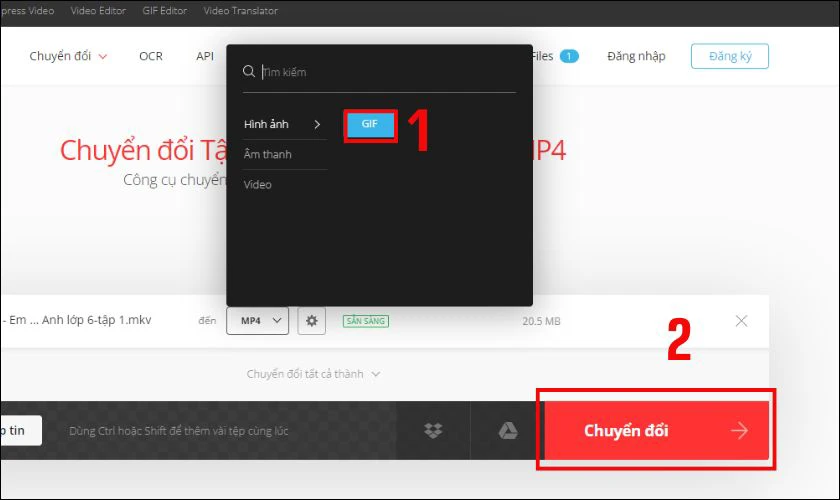
Bước 2: Hệ thống sẽ tiến hành chuyển đổi, bạn cần chờ đợi trong giây lát để quá trình này được hoàn tất.
Việc chuyển đổi file MKV sang GIF rất đơn giản và nhanh chóng với các công cụ hỗ trợ trực tuyến. Bạn có thể dễ dàng tạo ra những ảnh GIF thú vị từ video MKV để chia sẻ với bạn bè.
Các phần mềm hỗ trợ chuyển đổi file MKV là gì?
Để chuyển file MKV sang các định dạng khác một cách hiệu quả, bạn cần sử dụng các phần mềm. Sau đây là một số phần mềm hỗ trợ chuyển đổi file MKV tốt nhất hiện nay:
Freemake Video Converter
Freemake Video Converter là phần mềm chuyển đổi video miễn phí, được phát triển bởi Freemake. Phần mềm có giao diện thân thiện, trực quan, dễ sử dụng, phù hợp với cả người mới bắt đầu. Freemake Video Converter cho phép chuyển đổi file MKV sang nhiều định dạng phổ biến như MP4, AVI, WMV, MP3.

Ngoài ra, phần mềm còn hỗ trợ chuyển đổi sang định dạng tương thích với các thiết bị di động. Ưu điểm của Freemake Video Converter là tốc độ chuyển đổi nhanh, chất lượng đầu ra tốt. Phần mềm tích hợp sẵn các cấu hình tối ưu cho nhiều thiết bị, giúp dễ dàng chọn định dạng.
Hơn nữa, Freemake Video Converter còn cung cấp một số tính năng chỉnh sửa video cơ bản như cắt, ghép,... Bạn cũng có thể thêm phụ đề vào video, tạo menu DVD, và ghi đĩa DVD, Blu-ray dễ dàng.
Format Factory
Format Factory là một công cụ chuyển đổi đa phương tiện hỗ trợ chuyển đổi video, âm thanh và hình ảnh. Phần mềm này nổi bật với khả năng xử lý hàng loạt, giúp tiết kiệm thời gian. Format Factory hỗ trợ nhiều định dạng, bao gồm cả MKV, cho phép tùy chỉnh chất lượng đầu ra.

Ngoài ra, Format Factory còn có thể sửa chữa các file video và âm thanh bị lỗi. Phần mềm cũng hỗ trợ chuyển đổi file sang định dạng tối ưu cho thiết bị di động rất tiện lợi. Ngoài ra, bạn cũng có thể trích xuất âm thanh từ video với công cụ này. Nhìn chung, đây là một công cụ đa năng, đáp ứng được nhiều nhu cầu của người dùng.
Wondershare Video Converter Ultimate
Wondershare Video Converter Ultimate là một công cụ chuyển đổi video toàn diện, đáp ứng nhiều nhu cầu xử lý. Phần mềm này hỗ trợ chuyển đổi file MKV cùng hơn 1000 định dạng, đảm bảo tính linh hoạt cao.

Điểm mạnh của Wondershare Video Converter Ultimate còn nằm ở tốc độ xử lý ổn. Nhờ công nghệ tăng tốc phần cứng, phần mềm xử lý video khá nhanh so với nhiều phần mềm khác.
Bên cạnh đó, Wondershare Video Converter Ultimate còn tích hợp bộ công cụ chỉnh sửa video. Bạn có thể cắt, ghép, xoay video, thêm hiệu ứng, bộ lọc, chỉnh sửa màu sắc, âm thanh, phụ đề. Ngoài ra, phần mềm còn hỗ trợ tải video từ nhiều trang web, bao gồm cả YouTube, Facebook,...
Hơn thế nữa, phần mềm này còn có thể cho phép người dùng truyền video đến TV. Với giao diện hiện đại, trực quan và hỗ trợ nhiều ngôn ngữ. Đây là giải pháp cho những ai mong muốn một công cụ xử lý video đa năng, dễ sử dụng.
Mỗi phần mềm đều có những ưu điểm riêng, bạn nên cân nhắc kỹ lưỡng để lựa chọn cho phù hợp nhất.
Lưu ý khi đọc và chuyển đổi file MKV là gì?
Để quá trình đọc và chuyển đổi file MKV diễn ra suôn sẻ, tránh gặp phải lỗi, bạn cần lưu ý:
- Kiểm tra tính tương thích phần mềm: Trước khi mở file MKV, hãy đảm bảo phần mềm của bạn có hỗ trợ định dạng này.
- Cẩn trọng nguồn tải phần mềm: Chỉ tải phần mềm hỗ trợ file MKV từ trang web uy tín để tránh virus, phần mềm độc hại.
- Kiểm tra codec nếu cần thiết: Nếu gặp lỗi khi phát file MKV, có thể bạn cần cài đặt thêm codec tương thích cho hệ thống.
- Sao lưu trước khi chuyển đổi: Luôn tạo bản sao lưu cho file MKV gốc trước khi chuyển đổi sang định dạng khác.
- Chọn đúng định dạng chuyển đổi: Khi chuyển đổi, hãy chọn định dạng phù hợp với nhu cầu, ví dụ MP4 để tương thích cao.
- Kiểm tra chất lượng sau chuyển đổi: Sau khi chuyển đổi file MKV, hãy kiểm tra chất lượng video để đảm bảo không bị giảm chất lượng.

Những lưu ý trên sẽ giúp quá trình đọc và chuyển đổi file MKV diễn ra thuận lợi hơn. Chỉ cần cẩn thận và làm theo hướng dẫn, bạn sẽ có thể tận hưởng trọn vẹn định dạng này.
Kết luận
Như vậy, bài viết đã cung cấp cho bạn đọc cái nhìn tổng quan về file MKV là gì chi tiết nhất. Hy vọng rằng những thông tin hữu ích này sẽ giúp bạn sử dụng định dạng này hiệu quả hơn. Hãy chia sẻ nếu thấy hữu ích, và đừng quên ghé Điện Thoại Vui khi cần sửa chữa điện thoại.
Bạn đang đọc bài viết File MKV là gì? Cách chuyển đổi file MKV sang MP4 tại chuyên mục Hỏi đáp trên website Điện Thoại Vui.

Mình là Thanh Nhật, một content creator đam mê công nghệ. Mình là người thích viết, viết những gì mình biết, hiểu những gì mình viết. Mình chuyên viết về nhiều lĩnh vực khác nhau, từ công nghệ, điện thoại, laptop, đến các thủ thuật và ứng dụng di động. Hy vọng mang đến cho bạn những thông tin hay và bổ ích về công nghệ mới nhất hiện nay.

